Khắc phục: Xác minh Roblox không hoạt động
Trong bài viết này, chúng tôi sẽ cố gắng giải quyết vấn đề mà người chơi Roblox gặp phải khi họ muốn vượt qua xác minh trong khi đăng nhập vào tài khoản của mình.

Khi người chơi Roblox muốn đăng nhập, quyền truy cập vào tài khoản của họ bị hạn chế do quá trình xác minh bị kẹt hoặc không hoạt động. Nếu đang gặp phải vấn đề như vậy, bạn có thể tìm ra giải pháp bằng cách làm theo các gợi ý bên dưới.
Tại sao xác minh Roblox không hoạt động hoặc bị kẹt?
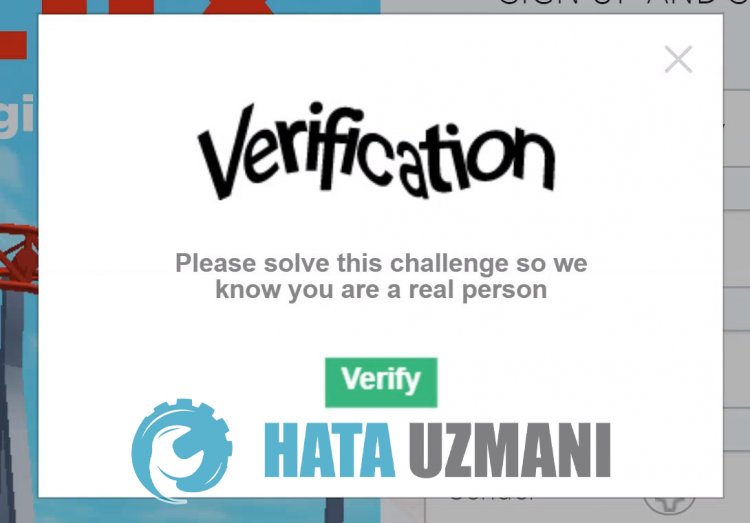
Lỗi này, thường gặp phải, xảy ra khi người dùng sử dụng vpn trong nền. Tất nhiên, chúng ta có thể gặp lỗi như vậy không chỉ vì vấn đề này, mà còn do nhiều vấn đề. Có thểliệt kê các lý do có thể xảy ra như sau nếu Roblox bị kẹt hoặc không hoạt động trên màn hình Xác minh:
- Có thể có sự cố với bộ nhớ cache trên internet của bạn.
- Có thể có sự cố với bộ nhớ cache của trình duyệt của bạn.
- Có thể có sự cố với Internet của bạn.
- Kết nối VPN có thể đang bị chặn.
- Chương trình chống vi-rút có thể đang chặn chương trình này.
Những lý do đượcliệt kê ở trên có thể khiến chúng tôi gặp phải sự cố như vậy. Đối với điều này, bạn có thể tìm ra giải pháp cho vấn đề bằng cách làm theo các đề xuất bên dưới.
Cách khắc phục xác minh Roblox
Để khắc phục lỗi này, bạn có thể tìm ra giải pháp cho vấn đề bằng cách làm theo các đề xuất bên dưới.
1-) Kiểm tra kết nối của bạn
Sự cố với kết nối internet có thể gây ra nhiều lỗi. Nếu kết nối internet của bạn bị chậm hoặc bị ngắt kết nối, hãy đưa ra một số đề xuất để khắc phục.
- Nếu tốc độ internet của bạn đang chậm lại, hãy tắt modem rồi bật lại. Quá trình này sẽ giải phóng internet của bạn một chút.
- Chúng tôi có thể loại bỏ sự cố bằng cách xóa bộ nhớ cache trên Internet.
Xóa bộ nhớ cache DNS
- Nhập cmd vào màn hình tìm kiếm bắt đầu và chạy với tư cách quản trị viên.
- Nhập các dòng mã sau theo thứ tự trên màn hình dấu nhắc lệnh và nhấn enter.
- ipconfig / flushdns
- đặt lại netsh int ipv4
- đặt lại netsh int ipv6
- netsh winhttp đặt lại proxy
- thiết lập lại khóa kéo lưới netsh
- ipconfig / registerdns
- Sau thao tác này, nó sẽ cho thấy rằng bộ nhớ cache dns và proxy của bạn đã được xóa thành công.
Sau quá trình này, bạn có thể mở chương trình bằng cách khởi động lại máy tính. Nếu sự cố vẫn tiếp diễn, hãy chuyển sang một đề xuất khác.
2-) Tắt và Bật Modem của bạn
Tắt modem của bạn, đợi 20 giây và bật lại. Trong quá trình này, địa chỉ ip của bạn sẽ thay đổi và sẽ ngăn chặn các sự cố mạng khác nhau. Nếu sự cố vẫn tiếp diễn, hãy chuyển sang một đề xuất khác.
3-) Đăng ký Máy chủ DNS khác
Chúng tôi có thể loại bỏ sự cố bằng cách đăng ký một máy chủ dns khác trên máy tính.
- Mở Bảng điều khiển và chọn tùy chọn Mạng và Internet
- Mở Trung tâm mạng và chia sẻ trên màn hình mở ra.
- Nhấp vào Thay đổi cài đặt bộ điều hợp ở bên trái.
- Nhấp chuột phải vào Loại kết nối của bạn để mở menu Thuộc tính.
- Nhấp đúp vào Giao thức Internet Phiên bản 4 (TCP / IPv4).
- Hãy áp dụng các cài đặt bằng cách nhập máy chủ DNS của Google mà chúng tôi sẽ cung cấp bên dưới.
- Máy chủ DNS ưa thích: 8.8.8.8
- Máy chủ DNS khác: 8.8.4.4
- Sau đó, nhấp vào Xác minh cài đặt khi thoát và nhấn nút OK và áp dụng các hành động.
Sau quá trình này, hãy khởi động lại máy tính và chạy trò chơi Roblox.
4-) Xóa bộ nhớ cache của trình duyệt
Sự cố trong bộ nhớ cache của trình duyệt có thể khiến chúng tôi gặp phải những lỗi như vậy.
Đối với người dùng Google Chrome;
- Chạy trình duyệt Google Chrome.
- Sau đó, hãy mở trình đơn lịch sử bằng cách nhấn tổ hợp phím " CTRL + H ".
- Nhấp vào " Xóa dữliệu duyệt web " trên màn hình mở ra.
- Chọn " Phạm vi thời gian " và " Luôn luôn " trên màn hình mở ra trong cửa sổ mới.
- Kiểm tra " Cookie và dữliệu trang web khác " và " Tệp và hình ảnh được lưu trong bộ nhớ cache " bên dưới và nhấp vào nút " Xóa dữliệu ".
Dành cho người dùng Opera GX;
- Chạy trình duyệt Opera GX.
- Sau quá trình này, hãy nhấp vào tổ hợp phím " CTRL + SHIFT + DELETE ".
- Đặt tùy chọn " Phạm vi thời gian " thành " Luôn luôn " trên màn hình mở ra.
- Kiểm tra " Cookie và dữliệu trang web khác " và " Hình ảnh và tệp trong bộ nhớ cache " bên dưới và nhấp vào nút " Xóa dữliệu ".
Sau quá trình này, bạn có thể mở lại trò chơi Roblox và kiểm tra xem sự cố vẫn tiếp diễn.
5-) Tắt chương trình chống vi-rút
Tắt bất kỳ chương trình chống vi-rút nào bạn sử dụng hoặc xóa hoàn toàn khỏi máy tính của bạn. Nếu bạn đang sử dụng Bộ bảo vệ Windows, hãy tắt nó. Đối với điều này;
- Mở màn hình bắt đầu tìm kiếm.
- Mở màn hình tìm kiếm bằng cách nhập " Cài đặt bảo mật Windows ".
- Nhấp vào " Bảo vệ chống vi-rút và mối đe dọa " trên màn hình mở ra.
- Nhấp vào " Bảo vệ Ransomware " trong trình đơn.
- Tắt tùy chọn " Quyền truy cập thư mục được kiểm soát " trên màn hình mở ra.
Sau đó, hãy tắt chế độ bảo vệ thời gian thực khác.
- Nhập " chống vi-rút và mối đe dọa " vào màn hình bắt đầu tìm kiếm và mở nó.
- Sau đó, nhấp vào " Quản lý cài đặt ".
- Chuyển chế độ bảo vệ Thời gian thực thành " Tắt ".
Sau khi thực hiện quy trình, bạn có thể chạy trò chơi Roblox và kiểm tra xem sự cố vẫn tiếp diễn.
6-) Đóng kết nối VPN
Việc kết nối VPN đang mở và chạy trong nền có thể khiến chúng tôi gặp phải những sự cố như vậy. Chúng tôi có thể gặp phải sự cố như vậy vì kết nối VPN đang kết nối đến một vị trí khác và có nhiều độ trễ. Đối với điều này, bạn có thể kiểm tra xem sự cố còn tiếp diễn hay không bằng cách đóng kết nối vpn đang mở.
Vâng, thưa các bạn, chúng tôi đã giải quyết được vấn đề của mình dưới tiêu đề này. Nếu sự cố của bạn vẫn tiếp diễn, bạn có thể hỏi về các lỗi bạn gặp phải bằng cách vào nền tảng FORUM của chúng tôi.
![Làm cách nào để khắc phục lỗi Máy chủ YouTube [400]?](https://www.hatauzmani.com/uploads/images/202403/image_380x226_65f1745c66570.jpg)


















